Descarga del controlador de la tecnología Intel Rapid Storage Windows 10,11 [controlador Intel RST]
Publicado: 2022-12-26Intel RST, es decir, la tecnología de almacenamiento rápido, es una solución RAID basada en firmware construido sobre una variada gama de chipsets Intel. Para admitir su configuración y habilitar funciones, debe descargar los controladores compatibles. El siguiente artículo describe pasos sencillos para la descarga y actualización del controlador de la tecnología Intel Rapid Storage.
Lea los métodos manuales, parcialmente manuales y automáticos en la guía a continuación y aplique los pasos que sean adecuados para su dispositivo Windows.
¿Cómo descargar y actualizar el controlador de la tecnología Intel Rapid Storage para Windows?
No es necesario implementar todos los métodos que se enumeran a continuación, simplemente elija el que corresponda y utilícelo para instalar el controlador Intel Rapid Storage Technology más reciente en dispositivos con Windows 11 o 10.
Método 1: Descarga manual del controlador de la tecnología Intel Rapid Storage
Si tiene conocimientos técnicos y es capaz de descargar el controlador de la tecnología de almacenamiento Intel Rapid para Windows manualmente desde el sitio web. Para este método, debe conocer su versión de Windows. Una vez que reúna las especificaciones requeridas para el controlador de la tecnología de almacenamiento Intel Rapid, aplique los siguientes pasos.
Paso 1: Abra el sitio web oficial de Intel en su navegador web.
Paso 2: en la pestaña Soporte, haga clic en Centro de descargas. 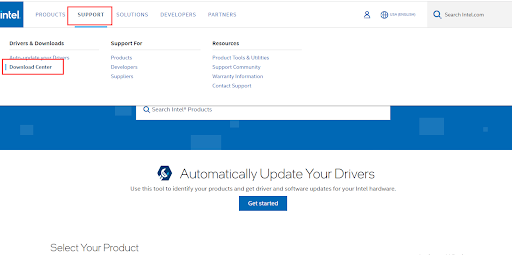
Paso 3: En la barra de búsqueda, escriba el controlador Intel Rapid Storage Technology y presione la tecla Intro en su teclado.
Paso 4: de la lista de controladores disponibles, haga clic en el botón Descargar junto a su versión de Windows.
Paso 5: Instale el controlador Intel Rapid Storage Driver descargado Windows 11, 10 o una versión anterior con la ayuda de las instrucciones en su pantalla.
Reinicie su computadora para aplicar las actualizaciones. Pero si encuentra este método complicado, utilice los métodos subyacentes parcialmente manuales o automáticos para las actualizaciones del controlador Intel RST.
Lea también: Descargue y actualice el controlador Intel Watchdog Timer en Windows
Método 2: Actualización del controlador de la tecnología Intel Rapid Storage con el Administrador de dispositivos
En sus dispositivos Windows, obtiene una utilidad preinstalada, es decir, el Administrador de dispositivos, que actúa como un directorio para los controladores de su sistema. Entonces, si no tiene tiempo ni paciencia para instalar el controlador de la tecnología Intel Rapid Storage para Windows 11 u otras versiones, puede usar este método.
Aquí se explica cómo actualizar el controlador de la tecnología Intel Rapid Storage en dispositivos con Windows 10, 11, 8 o 7.
Paso 1: presione las teclas Windows y R juntas. En el cuadro de diálogo Ejecutar que aparece, escriba devmgmt.msc y haga clic en Aceptar para abrir el Administrador de dispositivos. 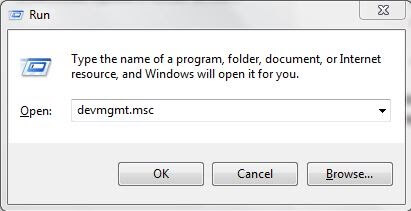
Paso 2: Identifique la categoría Controladores de almacenamiento en la ventana del Administrador de dispositivos y haga doble clic en ella para expandirla.
Paso 3: haga clic con el botón derecho en el controlador Intel Rapid Storage Technology y seleccione la opción Actualizar software de controlador. 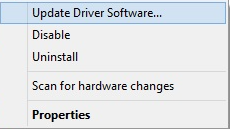
Paso 4: en la siguiente ventana, seleccione la primera opción, es decir, para la búsqueda automática y la descarga de la actualización del controlador. 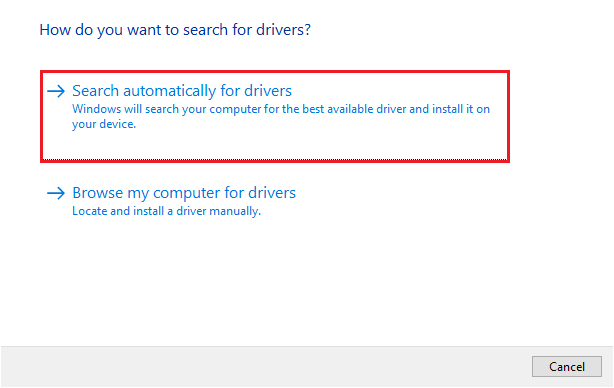

Paso 5: espere hasta que se complete la instalación de la actualización de la tecnología Intel Rapid Storage. Reinicie su PC para que las actualizaciones del controlador surtan efecto.
Ahora, otra opción para simplificar la descarga del controlador Intel Rapid Storage Technology es automatizar el proceso a través del software de actualización del controlador. El siguiente método es completamente automático.
Lea también: Descarga del controlador de la interfaz del motor de administración de Intel en Windows
Método 3: utilice Bit Driver Updater para la actualización del controlador de la tecnología Intel Rapid Storage
Los métodos anteriores son una opción factible solo para usuarios expertos y que tienen la paciencia para encontrar y descargar controladores. Sin embargo, si no tienes las habilidades y el tiempo, este método puede ser tu favorito.
Hay varias opciones de actualización automática de controladores disponibles en línea. Una de las mejores herramientas para este propósito es el actualizador de Bit Driver. Puede escanear su PC en poco tiempo y descargar controladores compatibles con Intel Rapid Storage Technology. No solo esto, la actualización Pro de la herramienta permite a los usuarios descargar todas las actualizaciones de controladores pendientes con solo un clic.
Además, se realiza una copia de seguridad de todos los datos específicos del conductor y se pueden restaurar cuando sea necesario. Todas las actualizaciones de controladores son compatibles y están certificadas por WHQL. Estos controladores están 100% verificados y son seguros de usar.
Si cambia a la actualización Pro, puede conectarse con profesionales capacitados las 24 horas del día para obtener ayuda. Además, se ofrece una garantía completa de devolución de dinero por hasta 60 días en caso de que la herramienta no cumpla con las expectativas del usuario.
¿Cómo actualizar los controladores de la tecnología Intel Rapid Storage con Bit Driver Updater?
Aplique los sencillos pasos que se enumeran a continuación para descargar el software y utilícelo para actualizar automáticamente el controlador de la tecnología Intel Rapid Storage para dispositivos con Windows 11, 10 o versiones anteriores.
Paso 1: Haga clic en el icono Descargar a continuación. Haga doble clic en el archivo del paquete descargado y siga los pasos en su pantalla para instalar el software Bit Driver Updater en su PC con Windows.
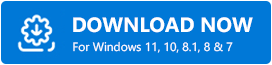
Paso 2: Ejecute el software y haga clic en la opción Escanear controladores para obtener la lista de controladores con actualizaciones pendientes. 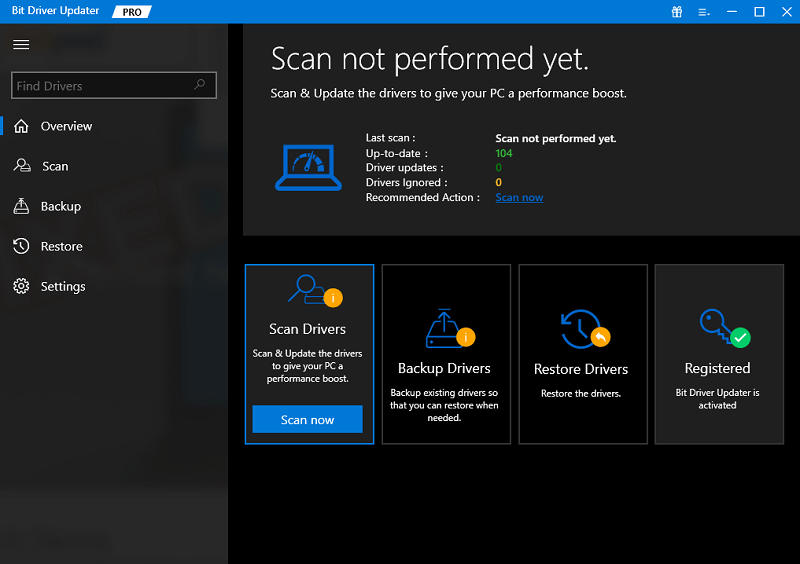
Paso 3: identifique el controlador Intel RST de la lista y haga clic en la opción Actualizar ahora junto a él. Además, utilice la opción Actualizar todo para descargar todas las actualizaciones de controladores pendientes.
Nota: Las funciones Actualizar todas están disponibles solo para usuarios de la versión pro del software. 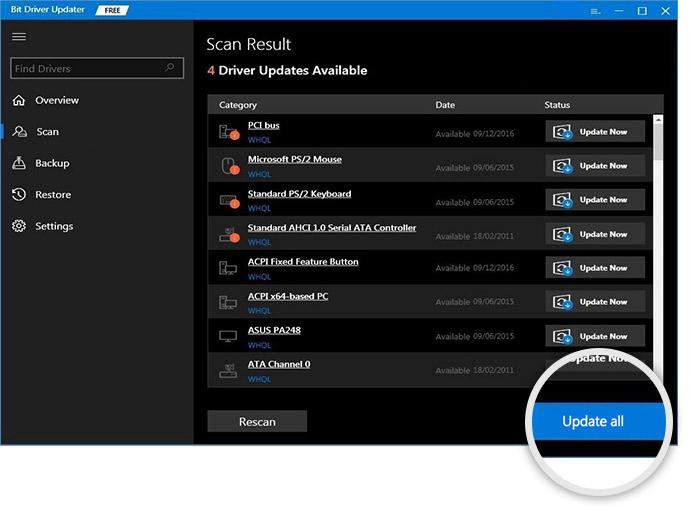
Paso 4: Instale el controlador de tecnología de almacenamiento Intel Rapid descargado para Windows 10 aplicando las instrucciones en pantalla.
Reinicie su PC para que las actualizaciones del controlador surtan efecto.
Bit Driver Updater facilita a los usuarios la descarga de actualizaciones de controladores con un solo clic. Además, para desbloquear todo el potencial del software, utilice la versión Pro.
Lea también: Descargue y actualice los controladores del chipset Intel para Windows
Descargue y actualice el controlador de la tecnología de almacenamiento Intel Rapid Windows 10,11: HECHO
Con suerte, los métodos anteriores te ayudaron. Ahora puede descargar fácilmente las últimas actualizaciones publicadas para el controlador de la tecnología de almacenamiento Intel Rapid. Todos los mencionados anteriormente son seguros, pero en nuestra opinión, usar Bit Driver Updater es la opción más segura. Instale el software de actualización del controlador para automatizar el controlador Intel RST y otras actualizaciones de controladores en sus dispositivos Windows.
Si aún tiene alguna confusión o pregunta, no dude en hacerla en los comentarios a continuación. Además, para obtener guías técnicas y artículos más útiles, haga clic en la opción de suscripción de nuestro blog. Y para mantenerse en contacto y nunca perderse ninguna noticia o actualización tecnológica, síganos en Facebook, Twitter, Instagram y Pinterest.
